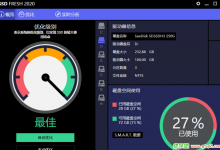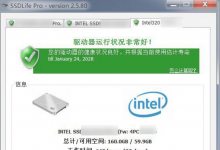发挥SSD最高性能:两分钟教你判断4K对齐
很多人都听说过4K对齐,但为什么要对齐知道的就不多了。其实4K对齐是固态硬盘里的一个概念,指的是通过设置,让操作系统读写大小与硬盘的读写区块(固态硬盘中称为“页”)尺寸一致,不至于因为两者大小不匹配而导致数据被拆分,从而降低整体的读写速度。通俗点说,就是帮助固态硬盘发挥其最高的性能。
揭秘4K对齐
和机械硬盘不同,固态硬盘(SSD)不能直接在一个已有数据的存储区内覆盖写入,而是先将原位置的数据擦除,再写入新数据。
因此它的日常流程,其实就是“读”→“擦”→“写”。在固态硬盘中,最小的读写单位被称为“页”、最小的擦除单位被称为“块”,通常一个页的尺寸就是——4K。
由于分区偏移尺寸一直是从63扇区开始(63x512B=31.5KB),这就会导致用户第一个数据的前4KB存放在系统逻辑扇区的第31.5KB到35.5KB之间。
持续下去后,后续所有数据就都会卡在2个物理扇区之间,那么一次正常的写入(“读”→“写”),就被硬生生地变为“读”→“擦”→“写”三个步骤。
正是由于这个原因,没有被4K对齐的固态硬盘往往表现为运行卡顿、工作效率不高。
换言之,4K对齐其实就是让一个4KB大小的数据一步写入,以避免出现被拆分二次写入的情形。
如何判断硬盘是否4K对齐
了解这些之后,我们再来看一下如何去检查自己的电脑是否已经4K对齐了。
1)Win+R启动“运行”对话框,敲入“msinfo32”调出“系统信息”面板;
2)依次展开“组件”→“存储”→“磁盘”,然后查找右侧窗格中的“分区起始偏移”;

↑↑↑找到“分区起始偏移”这个数值
3)将“分区起始偏移值”(本例中为“370831966208”)除以4096,如果最终结果为整数(即无需拆分,可以一次性读写)则代表该分区4K已对齐,否则就是没有对齐;

数值除以“4096”,比如本例中结果为整数,则代表当前硬盘已经是4K对齐的了!3. 如何4K对齐?已装好系统的硬盘可以无损4K对齐吗?
首先需要明确的是,4K对齐是在硬盘分区时就已经完成的,这与操作系统本身或者说是否能够通过重装系统解决没有一丁点关系。一般来说,对硬盘实施4K对齐有两种方式,一种是对一个新硬盘分区对齐,另一种是对一个已装好系统的硬盘无损对齐。
新硬盘分区直接对齐
对新硬盘对齐通常是最简单的,因为现在的操作系统都支持4K对齐,当你在一个刚刚购买的新硬盘上安装操作系统时(Win8以后均可),系统其实已经默认对分区进行了4K对齐。
换言之无须任何操作,你的硬盘就已经是4K对齐状态。当然你也可以借助WinPE等一些装机工具手动实现,效果一样,这里不再赘述。

↑↑↑操作系统安装时的分区,默认就已经按照4K对齐了
已装好系统的硬盘无损对齐
对于一个已装好系统的硬盘对齐则要麻烦很多,一个很重要原因是分区属于有损操作,如果还用上一步重新分区的方式,就需要提前将数据备份到另一个硬盘上,费时费力。
这时我们可以借助一款硬盘工具软件——AOMEI分区助手专业版实现。

↑↑↑AOMEI分区助手可以方便地对一个已有分区进行无损化4K对齐
AOMEI分区助手使用起来非常简单,启动完成后,右击需要对齐的分区选择“高级操作”→“分区对齐”,然后将弹出框设置为“4KB对齐”,接下来只要根据屏幕提示耐心等待即可。
一般根据数据量不同,无损对齐的时间也会有长有短,一般都是1-3小时左右,完成后重启一下电脑即代表对齐成功。